Anotação:
Atualmente, essa funcionalidade só é compatível no Map Viewer Classic (antigamente conhecido comoMap Viewer). Ele estará disponível em uma versão futura do novo Map Viewer.
 A ferramenta Calcular Densidade utiliza feições de ponto de entrada para calcular um mapa de densidade dentro de uma área de interesse.
A ferramenta Calcular Densidade utiliza feições de ponto de entrada para calcular um mapa de densidade dentro de uma área de interesse.
Diagrama do fluxo de trabalho
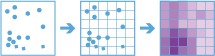
Análise utilizando GeoAnalytics Tools
A análise usando GeoAnalytics Tools é executada usando processamento distribuído através de múltiplas máquinas e núcleos do ArcGIS GeoAnalytics Server . GeoAnalytics Tools e ferramentas de análise da feição padrão no ArcGIS Enterprise têm diferentes parâmetros e recursos. Para aprender mais sobre estas diferenças, consulte Diferenças da ferramenta da análise de feição.
Exemplos
- A contagem de pássaros pode ser utilizada para calcular densidades de espécies. As densidades podem então ser comparadas aos dados de cobertura da superfície para determinar quais habitats prefere cada espécie.
- A densidade do GPS mede caminhos de voo podem ser calculados para determinar quais áreas do espaço aéreo têm volumes altos de tráfego.
Anotações de uso
A ferramenta Calcular Densidade exige uma única feição de ponto de entrada.
A densidade pode ser calculada opcionalmente utilizando um ou mais campos de contagem. Um campo de contagem é um campo numérico que especifica o número de incidentes em cada local. Feições como cidades ou estradas podem utilizar um campo de contagem ao calcular a densidade da população ou pistas de tráfego, respectivamente. Se você especificar um campo de contagem, a densidade será calculada para o campo de contagem além da densidade de pontos.
Os pontos de entrada são agregados em caixas para análise. Você deve especificar o tamanho da caixa para agregar dados. Os resultados de saída estarão em milhas quadradas ou quilômetros quadrados, dependendo da configuração das Unidades em seu perfil. Estes padrões podem ser alterados utilizando o parâmetro da ferramenta do menu suspenso Escolha as unidades de saída para densidade .
Você pode fornecer a camada de área a ser utilizada para análise, ou você pode gerar caixas de um tamanho e forma especificados (hexágono ou quadrado) para agregar. Se você estiver agregando em hexágonos, o tamanho da caixa é a altura de cada hexágono e a largura do hexágono resultante será 2 vezes a altura dividida pela raiz quadrada de três. Se você estiver agregando em quadrados, o tamanho da caixa será a altura do quadrado, que é igual à largura.
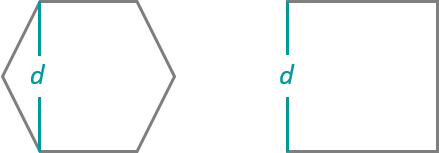
Você deve especificar um tamanho de vizinhança que seja maior que o tamanho da caixa. O tamanho da vizinhança é utilizado para localizar feições de entrada dentro da mesma vizinhança que a feição (caixa) de interesse.
Há duas opções para calcular a densidade: a opção Uniforme soma todos os valores dentro da vizinhança e os divide pela área. A opção Kernel pondera valores na vizinhança por distância a partir da feição de interesse e aplica uma função kernel para ajustar uma superfície suavemente coberta para cada ponto.
Calcular Densidade permite a você analisar opcionalmente utilizando intervalos de tempo. Cada intervalo de tempo é analisada independentemente das feições fora do intervalo de tempo. Para utilizar intervalos de tempo, seus dados de entrada devem ser habilitados ao tempo e representar um intervalo de tempo. Quando intervalo de tempo for aplicado, as feições de saída serão intervalos de tempo representados pelos campos START_DATETIME e END_DATETIME.
Aprenda mais sobre o intervalo de tempo
Somente áreas dentro da vizinhança de uma caixa contendo pontos serão retornadas.
Calcular Densidade exige que sua camada de área esteja em um sistema de coordenadas plana. Se seus dados não são planos e você não configurou um sistema de coordenada plana, a análise será concluída emWorld Cylindrical Equal Area (wkid 54034).
Se Utilizar extensão de mapa atual estiver selecionada, somente as feições que forem visíveis dentro da extensão de mapa atual serão analisadas. Se não estiver marcada, todas as feições de entrada na camada de entrada serão analisadas, mesmo que estiverem fora da extensão de mapa atual.
Limitações
A densidade pode ser calculada somente para feições de pontos.
Exemplo de ArcGIS API for Python
A ferramenta Calcular Densidade está disponível no ArcGIS API for Python.
Este exemplo calcula a densidade de crimes utilizando 1-caixas de quilômetro, 2-vizinhança de quilômetro e 1-espaço de tempo do dia.
# Import the required ArcGIS API for Python modules
import arcgis
from arcgis.gis import GIS
from arcgis.geoanalytics import analyze_patterns
# Connect to your ArcGIS Enterprise portal and confirm that GeoAnalytics is supported
portal = GIS("https://myportal.domain.com/portal", "gis_publisher", "my_password", verify_cert=False)
if not portal.geoanalytics.is_supported():
print("Quitting, GeoAnalytics is not supported")
exit(1)
# Find the feature layer to use for analysis and only use the features where a burglary occurred
crimes_search_result = portal.content.search("Crimes", "Feature Layer")
crimes_layer = crimes_search_result[0].layers[0]
crimes_layer.filter = "Burglary = 'TRUE'"
# Set the tool environment settings
arcgis.env.process_spatial_reference = 32618
arcgis.env.verbose = True
# Calculate daily crime density using 1-kilometer hexagon bins with a 2-kilometer radius
calculate_density_result = analyze_patterns.calculate_density(input_layer = crimes_layer,
weight = 'Uniform',
bin_type = 'Hexagon',
bin_size = 1,
bin_size_unit = "Kilometers",
time_step_interval = 1,
time_step_interval_unit = "Days",
radius = 2,
radius_unit = "Kilometers",
output_name = "crime_density")
# Visualize the tool results if you are running Python in a Jupyter Notebook
processed_map = portal.map('NYC, NY', 10)
processed_map.add_layer(calculate_density_result)
processed_mapFerramentas semelhantes
Utilize a ferramenta Calcular Densidade para criar um mapa de densidade utilizando medidas de ponto. Outras ferramentas podem ser úteis para solucionar problemas semelhantes, mas ligeiramente diferentes.
Ferramentas de análise do Map Viewer Classic
Se você deseja calcular a densidade em feições de linha ou utilizando as ferramentas de análise padrão, utilize a ferramenta Calcular Densidade.
Se você deseja agregar dados sem aplicar uma vizinhança ou função de ponderação, utilize a ferramenta Agregar Pontos.
Se você deseja localizar agrupamentos estatisticamente significativos em feições de área ou ponto, utilize a ferramenta Localizar Valor Alto de Incidência.
Se você deseja prever os valores baseado em medidas de ponto, utilize a ferramenta padrão Interpolar Pontos.
Ferramentas de análise do ArcGIS Pro
A ferramenta Calcular Densidade executa uma função semelhante às ferramentas Densidade de Kernel e Densidade de Ponto.